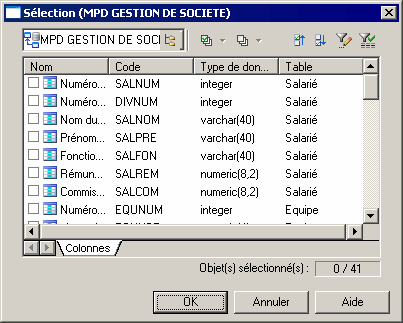Vous pouvez réutiliser des colonnes existantes à partir d'autres ou en
les copiant ou les répliquant à l'aide des outils disponibles sur l'onglet Colonnes d'une feuille de propriétés de table. Si votre
table contient déjà une colonne avec le même nom ou code qu'une colonne copiée, cette
colonne copiée est renommée.
Le fait de copier une colonne crée une simple copie que vous pouvez
ensuite modifier à loisir. Le fait de répliquer une colonne créer une copie synchronisée
dans laquelle seront répercutées toutes les modifications effectuées dans la colonne
d'origine (voir Guide des fonctionnalités générales > Liaison et synchronisation de modèles > Raccourcis et répliques).
- Ouvrez la feuille de propriétés de la table vers laquelle vous
souhaitez copier ou répliquer des colonnes, puis cliquez sur l'onglet Colonnes.
- Cliquez sur l'outil Ajouter des
colonnes ou Répliquer des
colonnes pour ouvrir une boîte de dialogue de sélection qui
répertorie toutes les colonnes attachées à toutes les autres tables du
modèle.
- Sélectionnez une ou plusieurs colonnes dans la liste, puis
cliquez sur OK afin de les copier ou de
les répliquer dans la table.
- Cliquez sur OK pour
fermer la feuille de propriétés de la table et revenir à votre modèle.
Remarque : Pour copier ou répliquer une colonne d'une table dans une
autre à partir du diagramme ou de l'Explorateur d'objets, sélectionnez la
colonne dans le symbole de la table ou sur son entrée d'Explorateur
d'objets, maintenez le bouton droit de la souris enfoncé et faites glisser
la colonne vers le symbole ou l'entrée d'Explorateur d'objets d'une autre
table. Relâchez le bouton et sélectionnez Copier
ici ou Répliquer
ici.